Identifiant Apple verrouillé ? 5 façons rapides de le déverrouiller
L’identifiant Apple devrait être le compte le plus important pour les utilisateurs d'Apple, qui est nécessaire pour utiliser des services tels que l'App Store, iTunes, iCloud, iMessage, et d'autres produit Apple. Pour protéger la vie privée des utilisateurs d'iOS, Apple a mis en place des règles de sécurité strictes pour l'identifiant Apple. Par conséquent, tout comportement suspect de votre identifiant Apple peut entraîner sa désactivation. Dans cet article, nous allons explorer les raisons possibles derrière ce verrouillage et fournir des solutions pour ré soudre ce problème.
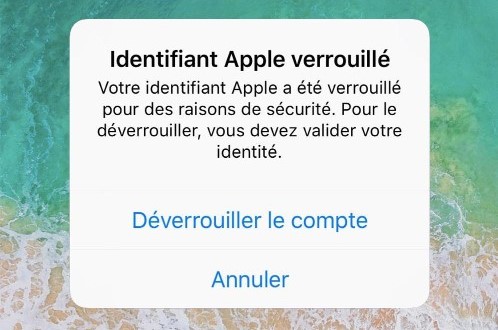
- Pourquoi mon identifiant Apple est verrouillé ?
- 1. La meilleure façon de débloquer l'identifiant Apple verrouillé sans mot de passe

- 2. Déverrouiller votre identifiant Apple verrouillé à partir d'un appareil de confiance
- 3. Activer identifiant Apple désactivé via l'application Assistance Apple
- 4. Débloquer identifiant Apple sur iforgot.apple.com avec numéro de téléphone
- 5. Réinitialiser un identifiant Apple verrouillé sans numéro de téléphone
- 6. FAQs sur identifiant Apple verrouillé
- Conclusion
Pourquoi mon identifiant Apple est verrouillé ?
Si le message suivant s'affiche, votre identifiant Apple est automatiquement verrouillé pour protéger la sécurité de votre compte. Vous devrez déverrouiller votre identifiant Apple pour accéder à nouveau à votre compte Apple :
● Cet identifiant Apple a été désactivé pour des raisons de sécurité.
● Cet identifiant Apple a été verrouillé pour des raisons de sécurité.
● Vous ne pouvez pas vous connecter car votre compte a été désactivé pour des raisons de sécurité.
Pourquoi le message d'erreur ci-dessus apparaît-il ? Il y a plusieurs raisons principales :
Mot de passe incorrect : L'erreur la plus courante est la saisie incorrecte du mot de passe, votre identifiant Apple peut être verrouillé par mesure de sécurité pour empêcher tout accès non autorisé.
Activité suspecte : Si des activités inhabituelles sont détectées ou si votre compte a été compromis, comme des tentatives de connexion à partir de nouvelles localisations ou des modifications importantes apportées à votre compte, il peut verrouiller votre identifiant pour protéger vos informations.
Inactif pendant une longue période : Si votre identifiant Apple reste inactif pendant une très longue période, le responsable Apple verrouillera votre identifiant Apple.
Connexion via un VPN : N'oubliez pas de ne pas vous connecter à votre identifiant Apple en utilisant un réseau privé virtuel (VPN). Sinon, le responsable Apple pensera que votre Apple est piraté et le verrouillera pour le protéger.
1. La meilleure façon de débloquer l'identifiant Apple verrouillé sans mot de passe
L'utilisation de TunesKit iPhone Unlocker est un excellent moyen pour les utilisateurs de déverrouiller leur identifiant Apple verrouillé. Cet outil de déverrouillage iOS tout-en-un permet de déverrouiller l'identifiant Apple sur l'iPhone, l'iPad et l'iPod touch sans mot de passe, à condition que la fonction Localiser Mon iPhone soit désactivée. Avec l'aide de ce programme, vous pouvez résoudre votre problème en quelques étapes simples, et après l'avoir supprimé, vous pouvez créer un nouvel identifiant Apple et un nouveau mot de passe pour profiter des différents services d'Apple.
En outre, outre le déverrouillage de l'identifiant Apple, le logiciel possède de nombreuses autres fonctionnalités : déverrouillage du mot de passe de l'écran de verrouillage, suppression des restrictions de verrouillage MDM et suppression du mot de passe du temps d'écran, qui convient à de très nombreux scénarios différents.
Fonctionnalités de TunesKit iPhone Unlocker
- Supprimer l'identifiant Apple sans code d'accès à l'écran
- Déverrouiller votre iPhone sans mot de passe ni compte Apple
- Activer la réinitialisation d’usine des iDevices sans mot de passe
- Compatible avec toutes les versions iOS
- Aide à supprimer facilement l'identification faciale et la reconnaissance des empreintes digitales
Étape 1 Connectez iPhone à l’ordinateur
Téléchargez et lancez TunesKit iPhone Unlocker sur votre ordinateur. Connectez votre iPhone à l'ordinateur à l'aide d'un câble USB. Après quelques secondes, cliquez sur l'option Unlock Apple ID et Start.
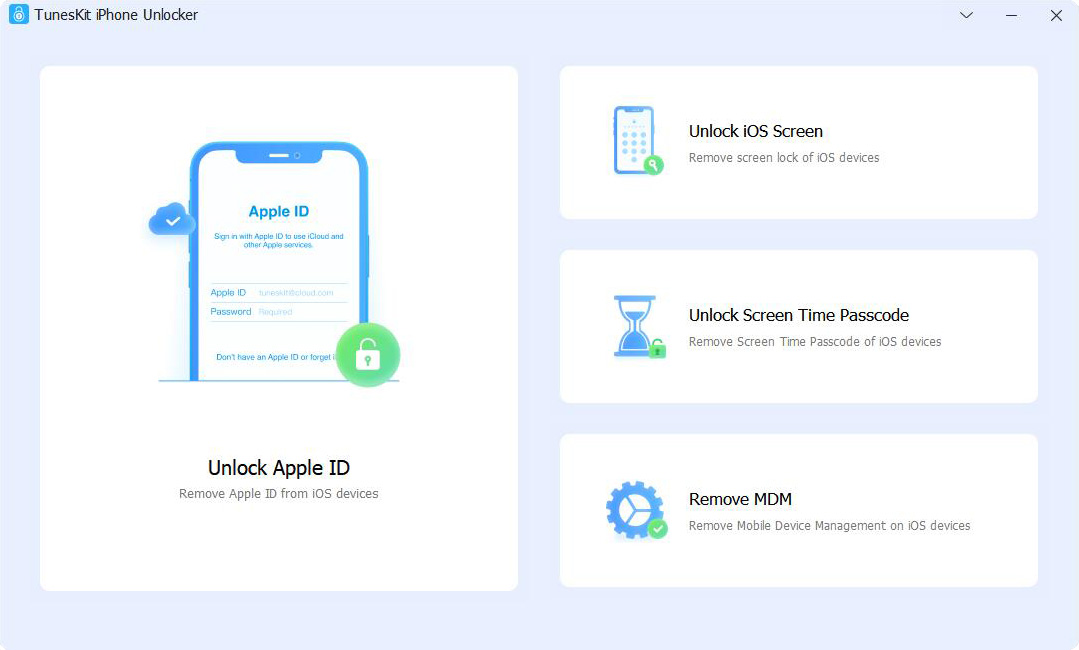
Étape 2 Confirmer l'état de l'appareil et télécharger le firmware
Après cela, vous serez invité à vérifier et à confirmer l'état de votre iPhone et à vérifier la version iOS.
● Si vous utilisez iOS 13 ou une version antérieure, TunesKit iPhone Unlocker supprimera l'identifiant Apple de votre iPhone directement. Suivez les guides à l'écran et passez à l'étape suivante.
● Si la version iOS de votre iPhone est iOS 14 ou supérieure, TunesKit iPhone Unlocker devra télécharger un micrologiciel pour supprimer l'identifiant Apple de votre iPhone verrouillé, et toutes les données et le contenu de votre iPhone seront effacés.
Assurez-vous que la version du progiciel est la plus récente. Si ce n'est pas le cas, vous pouvez la modifier manuellement. Cliquez ensuite sur le bouton Download pour lancer le téléchargement du progiciel.
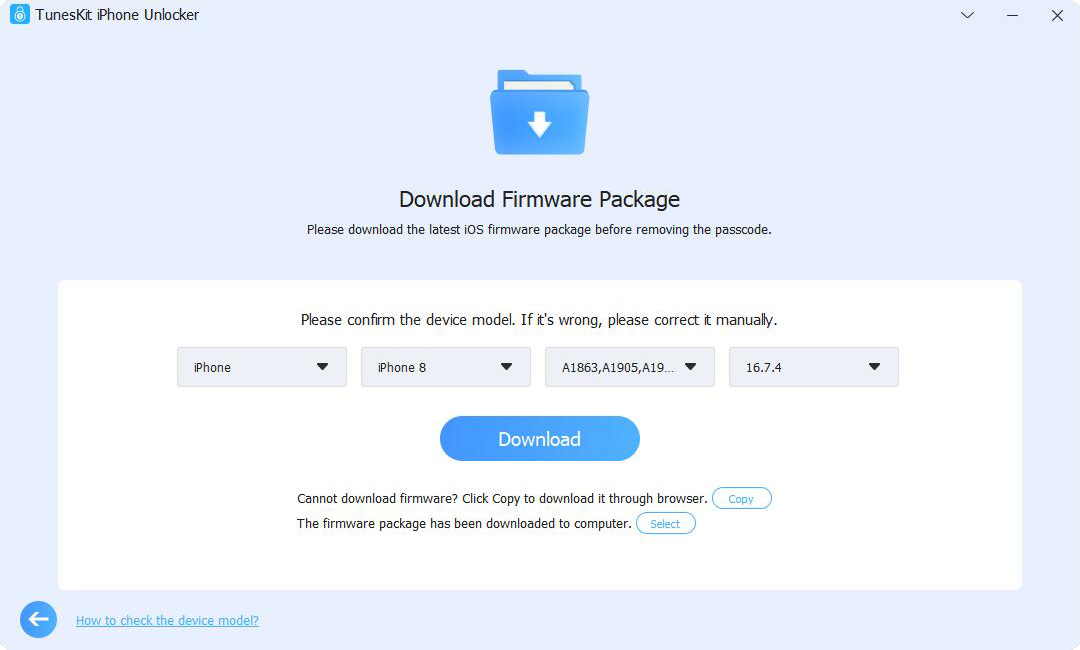
Étape 3 Supprimer l'identifiant Apple verrouillé de l'iPhone
Une fois le micrologiciel téléchargé, appuyez sur le bouton Unlock pour commencer à supprimer l'identifiant Apple désactivé de l'iPhone. Une fois l'opération terminée, vous pouvez vous connecter à votre nouvel identifiant Apple et profiter des services Apple.
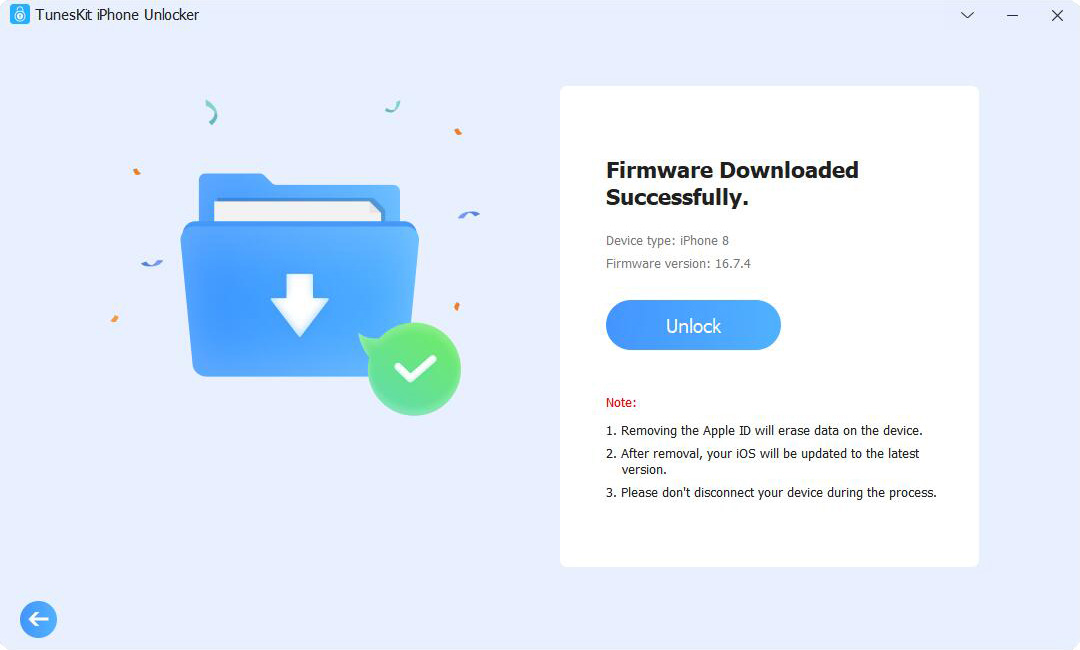
En plus de supprimer l'identifiant Apple ID désactivé, vous pouvez également retrouver l'accès à votre compte en réinitialisant votre mot de passe, mais les étapes de la réinitialisation seront légèrement plus compliquées. (Si cela ne vous dérange pas, lisez la suite)
2. Déverrouiller votre identifiant Apple verrouillé à partir d'un appareil de confiance
Le moyen le plus simple et le plus rapide de réinitialiser votre mot de passe Apple consiste à utiliser un iPhone ou un autre appareil Apple de confiance auquel vous vous êtes connecté à l'aide de le même identifiant Apple. Cette méthode ne fonctionne que si vous avez défini un mot de passe de l'écran de verrouillage sur votre appareil Apple et que vous vous en souvenez.
Sur un appareil iOS iPhone/iPad :
Étape 1. Ouvrez l'application Réglages sur votre appareil. En haut de l'écran, appuyez sur Votre nom.
Étape 2. Sélectionnez Mot de passe et sécurité, vous pourriez être invité à vous authentifier à l'aide de votre mot de passe actuel ou avec Touch ID/Face ID.
Étape 3. Choisissez Modifier le mot de passe, saisissez et confirmez votre nouveau mot de passe en le saisissant deux fois. Ensuite, vous pouvez déverrouiller votre identifiant Apple avec votre nouveau mot de passe.
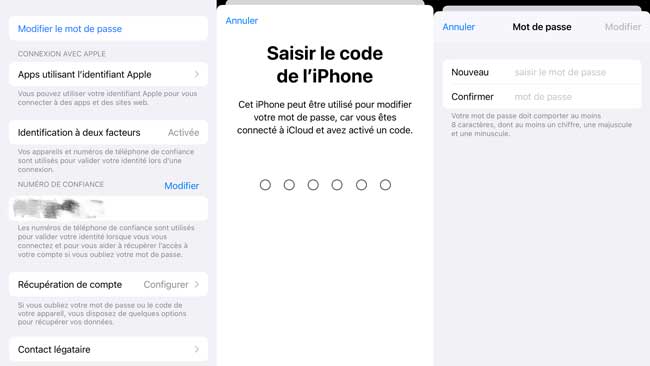
Sur un Mac :
Étape 1. Ouvrez l'application Préférences Système depuis le menu Pomme. Et cliquez sur Identifiant Apple.
Étape 2. Cliquez sur Mot de passe et sécurité. Vous pourriez être invité à vous authentifier avec votre mot de passe Mac.
Étape 3. Sélectionnez Modifier le mot de passe, puis définissez un nouveau mot de passe et confirmez le nouveau mot de passe.
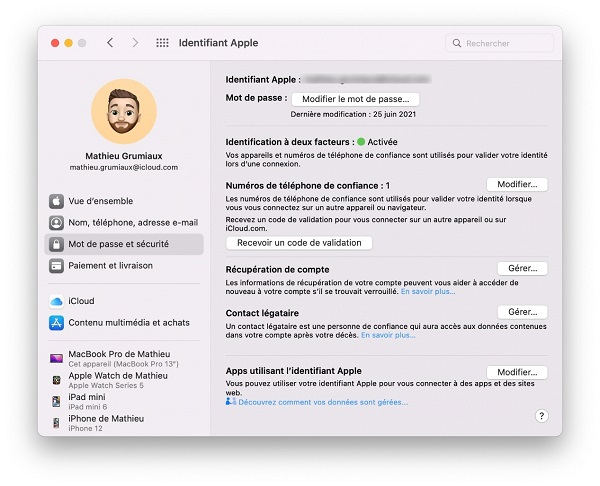
Si vous utilisez un nouvel appareil pour réinitialiser votre mot de passe, il vous suffit de sélectionner Vous n'avez pas d'identifiant Apple ou que vous l'avez oublié en vous connectant à votre identifiant Apple et de suivre les instructions qui s'affichent à l'écran.
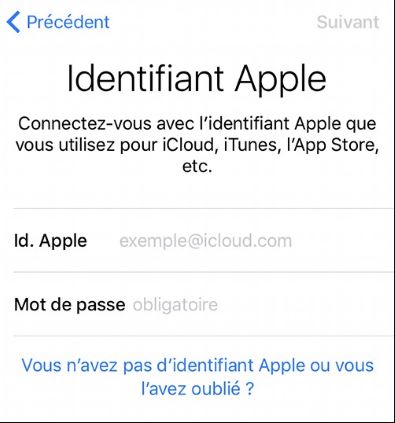
3. Activer identifiant Apple désactivé via l'application Assistance Apple
Si vous ne disposez pas d'un autre appareil Apple, vous pouvez en emprunter un à un ami ou à un membre de votre famille, ou vous rendre à l'Apple Store pour en utiliser un. Et cette méthode nécessite que vous disposiez d'un numéro de téléphone de confiance. Suivez les étapes ci-dessous :
Étape 1. Téléchargez l'application Apple Support sur l'appareil emprunté et Ouvrez l'application Assistance Apple.
Étape 2. Faites défiler vers le bas jusqu'à Outils d'assistance et touchez Réinitialiser le mot de passe.
Étape 3. Choisissez Un autre identifiant Apple. Saisissez votre identifiant Apple et touchez Suivant. (Si vous ne vous souvenez pas de votre identifiant Apple, vous pourrez peut-être utiliser votre adresse e-mail ou votre numéro de téléphone.)
Étape 4. Suivez les instructions à l'écran pour réinitialiser le mot de passe et déverrouiller votre identifiant Apple verrouillé.
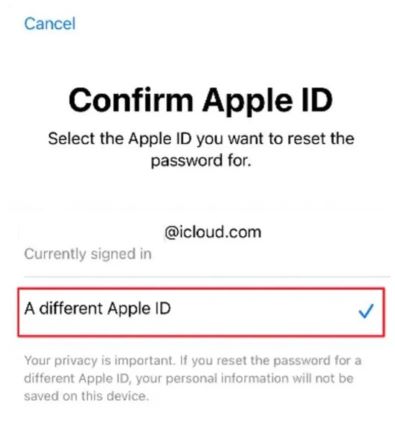
4. Débloquer identifiant Apple sur iforgot.apple.com avec numéro de téléphone
Si vous n'avez pas d'appareil Apple et que vous ne pouvez pas en emprunter un autre, vous pouvez réinitialiser votre identifiant Apple désactivé sur le web, mais cela prendra plus de temps que les deux méthodes ci-dessus.
Vous devez entrer votre identifiant Apple et le numéro de téléphone pour recevoir le code de vérification à 6 chiffres. Une fois ce code saisi, Apple vérifiera vos informations d'identification et vous informera de la date à laquelle vous pourrez réinitialiser votre mot de passe.
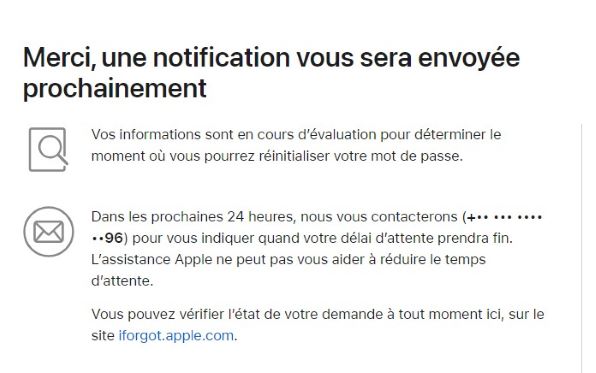
5. Réinitialiser un identifiant Apple verrouillé sans numéro de téléphone
Si vous avez défini des questions de sécurité ou un e-mail pour l’identifiant Apple, vous pouvez utiliser cette méthode pour trouver le mot de passe de votre identifiant Apple sur iPhone. Après avoir réinitialisé votre mot de passe, vous pouvez essayer de vous connecter à votre compte Apple et déverrouiller votre identifiant Apple verrouillé avec votre nouveau mot de passe.
Étape 1. Après avoir ouvert la page appleid.apple.com, cliquez sur l’option « Identifiant Apple ou mot de passe oublié ? ».
Étape 2. Entrez le compte Apple ID pour lequel vous souhaitez récupérer le mot de passe, puis cliquez sur « Suivant » pour continuer.
Étape 3. Vous pouvez récupérer votre mot de passe par « E-mail » ou « répondre aux questions de sécurité ».
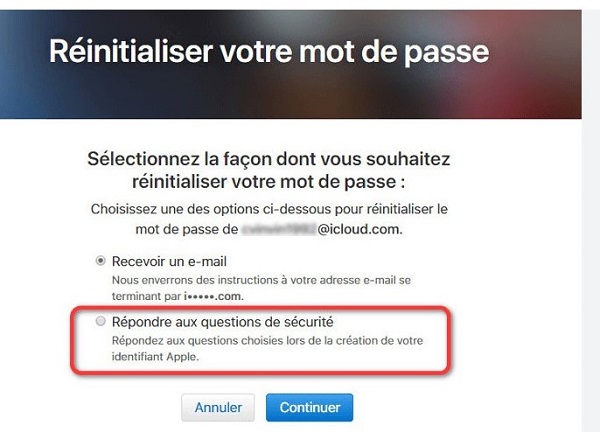
Recevoir un e-mail :
Étape 4. Le système invite un e-mail à réinitialiser le compte récupéré, qui a été envoyé à la boîte aux lettres.
Étape 5. Ouvrez la boîte aux lettres et vérifiez l’e-mail de récupération de mot de passe envoyé par Apple.
Étape 6. Suivez les instructions fournies dans l'e-mail pour réinitialiser votre mot de passe iCloud.
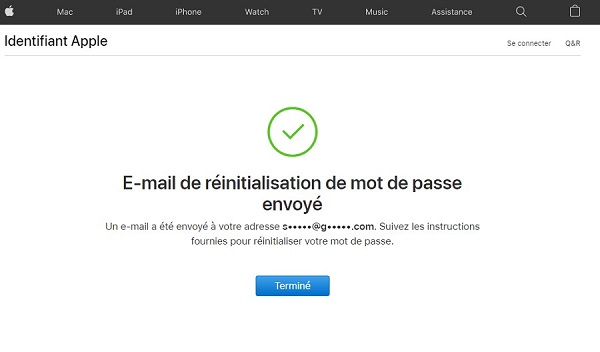
Répondre aux questions de sécurité :
Étape 4. Répondez correctement aux questions de sécurité que vous avez définies lors de la création de votre compte iCloud.
Étape 5. Après avoir répondu correctement, vous serez dirigé vers une page où vous pourrez réinitialiser votre mot de passe iCloud.
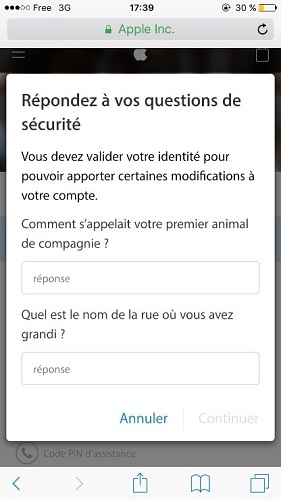
FAQs sur identifiant Apple verrouillé
1. Comment éviter que l’identifiant Apple soit verrouillé ou désactivé ?
Pour éviter que votre identifiant Apple soit verrouillé ou désactivé, voici quelques bonnes pratiques à suivre :
● Choisissez un mot de passe complexe et unique pour votre identifiant Apple, et évitez de le partager avec d'autres personnes. Et notez vos mots de passe dans un carnet.
● Ne répondez pas aux e-mails, messages ou appels non sollicités demandant vos informations de connexion Apple. Assurez-vous toujours d'accéder à votre compte via les canaux officiels d'Apple.
● Apple vous permet de configurer des questions de sécurité pour récupérer votre mot de passe en cas d'oubli. Assurez-vous de configurer ces questions et réponses de manière sécurisée.
2. Que signifie identifiant Apple bloqué 90 jours ?
Cela signifie votre compte a été désactivé par mesure de sécurité par Apple, vous devrez attendre les 90 jours pour sa réactivation. Ce blocage peut être dû à des raisons de sécurité. Pendant cette période, l'utilisateur ne pourra pas accéder à son compte ou effectuer des modifications. Dans ce cas, vous ne pouvez qu'attendre ou utiliser Tuneskit iphone Unlocker pour supprimer votre identifiant Apple et vous connecter avec un nouvel identifiant Apple.
3. Que faire si mon identifiant Apple verrouillé en boucle ?
Si votre identifiant Apple est verrouillé en boucle, vous pouvez essayer de réinitialiser votre mot de passe selon les méthodes dans cet article. En outre, assurez-vous qu'il n'y a pas de problèmes avec votre compte Apple, comme des activités suspectes ou des restrictions. Enfin, si le problème existe encore, il faut contactez le support technique d'Apple pour obtenir de l'aide supplémentaire.
Conclusion
En résumé, lorsque votre identifiant Apple est verrouillé, vous pouvez utiliser des outils professionnels pour le supprimer sans aucun mot de passe (y compris le mot de passe de l'écran de verrouillage et le mot de passe Apple) ou réinitialiser votre mot de passe Apple. Cependant, les étapes pour réinitialiser votre mot de passe sont relativement compliquées et plus restrictives. Nous vous suggérons donc d'utiliser la méthode la plus simple et la plus rapide, Tuneskit iphone Unlocker, qui peut facilement supprimer l'identifiant Apple verrouillé ou désactivé en quelques clics.
- [iOS 16 pris en charge] Comment restaurer un iPhone sans ordinateur
- [4 solutions] Comment débloquer l'identifiant Apple désactivé ?
- Comment réinitialiser iPhone en usine avec / sans mot de passe
- Vous ne savez pas comment réparer l’erreur iPhone 4000 ? Résolu
- Comment déverrouiller votre iPad sans mot de passe
